Površina duet runs na Android. Ako ste novi Android, evo nekoliko stavki koje će vam pomoći da započnete s upotrebom dvojca na površini nakon što ga postavite. Puno tih informacija možda će vam biti poznato ako ste prije koristili Android. No neki od njih mogli bi biti novi zato što se površinski duo isporučuje s nekoliko Microsoftovih mobilnih aplikacija koje su već instalirane i pokrenutim, kao što su Microsoft Launcher i Microsoft SwiftKey.
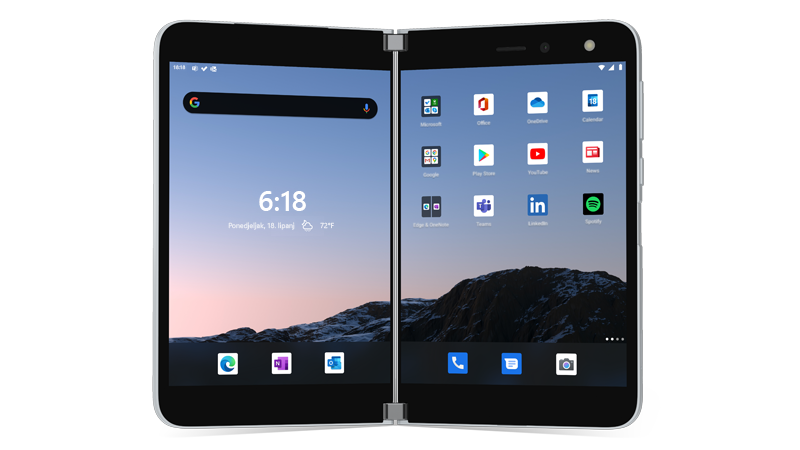
Osnovne dodirne geste da biste se zaobišli
Nekoliko dodirne geste koje ćete koristiti na površini duo. Evo kratkog pregleda nekih najčešćih. Da biste vidjeli druge savjete za navigaciju i videozapise, otvorite aplikaciju Savjeti na površini duo.
|
Željena akcija |
Upute |
|
Prikaz svih aplikacija |
Na početnom zaslonu prijeđite prstom prema gore od dna. Dodirnite aplikaciju da biste je otvorili. |
|
Traženje stavki, kao što su aplikacije, datoteke i informacije na internetu |
Na početnom zaslonu prijeđite prstom prema dolje od sredine, a zatim upišite u okvir za pretraživanje. |
|
Pogledajte obavijesti |
Prijeđite prstom od samog vrha zaslona prema dolje. Da biste otvorili obavijest ili učinili nešto drugo, dodirnite strelicu prema dolje na obavijesti da biste je proširili, a zatim dodirnite obavijest da biste je otvorili ili dodirnite akciju. |
|
Brzo pronalaženje običnih postavki |
Prijeđite prstom od vrha zaslona prema dolje da biste vidjeli brze postavke, a zatim dodirnite postavku. Prijeđite prstom prema dolje da bi vam se prikazala dodatna postavka ili dodirnite ikonu zupčanika Postavke u donjem desnom kutu da biste otvorili postavke. |
|
Povratak na jedan zaslon |
Kada je aplikacija otvorena, prijeđite prstom od ruba zaslona prema sredini. |
|
Prijelaz na početni zaslon |
Kada je aplikacija otvorena, brzo prijeđite prstom od dna zaslona prema gore. |
|
Premještanje aplikacije s jednog zaslona na drugo |
Kada je aplikacija otvorena, prijeđite prstom od dna zaslona prema gore, a zatim ga povucite na drugi zaslon i pustite ga. |
|
Maksimiziranje aplikacije na oba zaslona |
Kada je aplikacija otvorena, prijeđite prstom od dna zaslona prema gore, a zatim ga povucite na sredinu i pustite ga. |
Preuzimanje aplikacija iz trgovine Google Play
Budući da se površinski duo izvodi na Androidu, možete odabrati bilo koje aplikacije sa sustavom Android i igre u trgovini Google Play.
1. Dodirnite Reproduciraj trgovinu na početnom zaslonu.2. U spremištu za reproduciranje potražite igru ili aplikaciju ili ih potražite.
Prilagodba i organiziranje početnog zaslona
Prilagodite početni zaslon da bi izgledao onako kako želite. Vaš površinski duo ima ugrađenu i pokrenjenu Microsoftovu pokretaču. Evo nekoliko mogućnosti koje možete učiniti da biste personalizirali početni zaslon i zadržali ga u organizaciji.
-
Na početnom zaslonu prijeđite prstom od dna da biste vidjeli sve aplikacije.
-
Dodirnite i držite aplikaciju, a zatim dodirnite Dodaj u Polazno.
Postavljanje aplikacija u mape radi zaštite svih organiziranih, tako da ih možete brzo pronaći.
-
Na početnom zaslonu dodirnite i držite aplikaciju, a zatim je odvucite iznad druge aplikacije.
-
Dodirnite novu mapu s nazivom neimenovani mapu da biste je otvorili.
-
Dodirnite mapu neimenovanitekst, a zatim upišite novi naziv mape.Kada upišete novi naziv mape, možete upisati dodirom ključeva kao i obično ili prstom gurnite od pisma do slova na tipkovnici SwiftKey.
-
Da biste dodali više aplikacija u mapu, dodirnite Dodaj (+), dodirnite sve druge aplikacije koje želite dodati u mapu, a zatim dodirnite gotovo.
-
Da biste premjestili mapu na početnom zaslonu, samo dodirnite i držite mapu, a zatim je odvucite gdje god želite.
Prilagodite izgled početnog zaslona i zaključanog zaslona tako da odaberete sliku koju ćete koristiti za pozadinu.
-
Na početnom zaslonu bez otvorenih aplikacija dodirnite bilo gdje i držite, a zatim dodirnite Promijeni pozadinu.
-
Na zaslonu Wallpaper dodirnite Odaberite novu pozadinu.
-
Na zaslonu Odabir nove pozadine odaberite kategoriju, a zatim odaberite sliku.
-
Na zaslonu Uređivanje pozadine premjestite sliku da bi se prikazala kako želite. Upotrijebite dva prsta da biste mu promijenili veličinu, a zatim dodirnite dalje.
-
Na zaslonu Postavljanje pozadine dodirnite neku od mogućnosti, a zatim dodirnite Primijeni.
Widget prikazuje podatke iz aplikacije izravno na početnom zaslonu – bez otvaranja aplikacije. Pomoću widgeta možete brzo pristupiti osnovnim uređajima koje aplikacija može učiniti.
-
Na početnom zaslonu dodirnite bilo gdje i držite, a zatim dodirnite Dodaj sprave.
-
Pomaknite se kroz clanak, dodirnite i držite željenu željenu, a zatim je odvucite na željeno mjesto na početnom zaslonu.
Promjena glasnoće i melodija zvona
Brzo promijenite glasnoću za druge zvukove – uključujući glazbu, pozive, melodiju telefona i alarme.
Ponekad pozivi ne dolaze u najboljem trenutku. Ako dođete do dolaznog poziva i morate ušutkati zvona, evo kako to učiniti.
-
Dok vaš površinski duo zvoni, pritišćite gumb za smanjivanje glasnoće . Ovo će ušutkati zvona. Nakon toga možete prihvatiti ili odbiti pozivanje.
-
Dok svira muzika, pritišćite gumb za povećavanje glasnoće ili smanjivanje glasnoće na desnoj strani.
-
Povucite klizač prema gore ili dolje da biste povećali ili smanjili glasnoću.
-
Pritišćite gumb za povećavanje glasnoće ili smanjivanje glasnoće na desnoj strani.
-
Dodirnite Postavke pri dnu.
-
Odvucite jedan ili više klizač da biste prilagodili glasnoću medijskih sadržaja, poziva, zvona i alarma, a zatim dodirnite gotovo.
Zvuk koji se reproducira prilikom dolaznog poziva možete promijeniti.
-
Pritišćite gumb za povećavanje glasnoće ili smanjivanje glasnoće na desnoj strani.
-
Dodirnite Postavke pri dnu.
-
Dodirnite Vidi više.
-
Dodirnite melodiju zvona telefona, odaberite novu melodiju zvona na popisu, a zatim dodirnite u redu.










